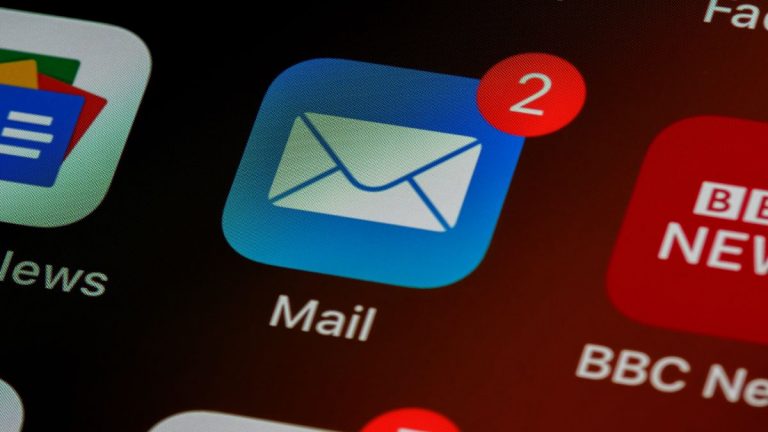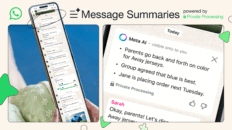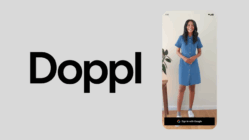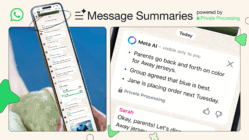Migrar tus correos desde Gmail a Outlook es posible y también muy sencillo. Si deseas hacerlo, entonces presta atención que aquí vamos a explicarte paso a paso cómo hacer esta migración de forma sencilla.
Migrar correos no es una acción que hagamos de forma muy regular. Sin embargo, cuando lo necesitamos, solemos pensar que se trata de un proceso que va a ser lento y muy complejo. Pues tenemos buenas noticias para ti: no es complejo. Es importante que sepas que no todas las aplicaciones permiten hacer esta migración de bandeja de entrada, así que para ello tendrás que descargarte la app Mail de iOS. Con esta app podrás hacer la migración de forma muy fácil y solo demorarás algunos minutos. Antes de explicarte cómo hacer la migración, debes entender bien cómo configurar las cuentas de correo en esta app.
Te puede interesar: Utilidades que te ofrece Outlook y que tal vez no conocías
Configurar las cuentas
La app Mail viene instala por defecto en tu Mac. Así que solo tendrás que configurar los correos de la siguiente manera:
- Busca y abre la app Mail en tu Mac.
- Ve arriba y pulsa en Mail y en Añadir cuenta.
- Debes seleccionar el tipo de cuenta (Microsoft Exchange en este caso).
- Procede a Iniciar sesión con tus credenciales de acceso.
- Una vez tengas las cuentas en mail, vuelve a pulsar arriba en Mail > Preferencias.
- Pulsa en Cuentas y selecciona la cuenta configurada.
- En Descargar archivos adjuntos verifica que tienes seleccionando Todo.
Debes repetir este proceso para configurar la cuenta Gmail (seleccionando Google en le paso 3) para tener ambas cuentas configuradas en la misma app Mail.
Migrar los mails
Una vez configuradas ambas cuentas, solo tendrás que hacer unos pocos pasos más para lograr la migración de tus correos. Importante que sepas que esto lo puedes hacer de ambas formas, es decir, de Outlook a Gmail y viceversa. Te darás cuenta de que es muy sencillo, solo sigue estos pasos:
- Abre la app Mail.
- En la columna de la izquierda debes seleccionar la bandeja de entrada en la cuenta de Gmail.
- Selecciona todos los correos (puedes utilizar el comando shift + cmd + A).
- Arrastra todos los correos electrónicos al buzón de la cuenta de Outlook, Exchange u Office365.
Solo arrastrando los correos de una bandeja a otra, el proceso de migración comenzará. En la parte inferior verás una barra de carga que tardará dependiendo del tamaño de tu bandeja de entrada. ¡Y listo! Así podrás pasar tus correos.
Imagen Brett Jordan en Unsplash